使用"快速信息分发"功能将Excel表格中的信息点对点推送给员工
在工作中经常会遇到需要将一些信息手动点对点分发给员工的情况。例如,部门管理员每月从绩效考核系统中将员工的绩效考核情况导出后,通过企业微信或电子邮件点对点发给部门的每位员工。为了满足这类需求,在EasySQLMAIL的1.0.1210版本中提供了“快速信息分发”功能,您可以使用此功能来为多个员工进行批量点对点信息分发。本文将向您介绍“快速信息分发”功能的使用方法。
在开始分发前,先将要发送的信息整理到Excel表格中。表格的格式要求如下:
(1)要发送的信息存放在Excel表格的第一个Sheet中。表格中不能有合并单元格。
(2)表格的第一行是标题行。标题单元格不能为空,且不能有重复的标题。
(3)从表格的第二行开始,每行存放一条要分发的信息。
(4)通过电子邮件分发信息时,表格中应该有一列存放收件人的电子邮件地址,另外至少有一列存放要分发的邮件内容。

电子邮件Excel表格模板
(5)通过钉钉或企业微信分发信息时,表格中应该有一列存放收件人的钉钉或企业微信账号,另外有一列存放要分发的信息内容。

企业微信、钉钉表格模板
(1)进入EasySQLMAIL的WEB控制界面,点击左侧菜单条中的“小工具”->“快速信息分发”菜单项打开快速信息分发界面,然后点击界面上方的“创建新的信息分发”按钮,打开快速信息分发向导:

快速信息分发向导
(2)在界面中选择信息的分发方式,并点击“下一步”,然后将已经准备好的Excel表格上传到EasySQLMAIL系统中。
(3)上传Excel文件并点击“下一步”按钮后,在向导中选择表格中分发信息对应的列。
-
通过电子邮件进行分发时,需要在向导中选择表格中对应的收件人地址列、邮件主题列、邮件内容列。

通过电子邮件分发时,选择表格信息列
-
通过钉钉、企业微信分发时,需要在向导中选择表格中对应的收件人账号列和消息内容列,同时还需要选择用于发送消息的消息通道和应用:
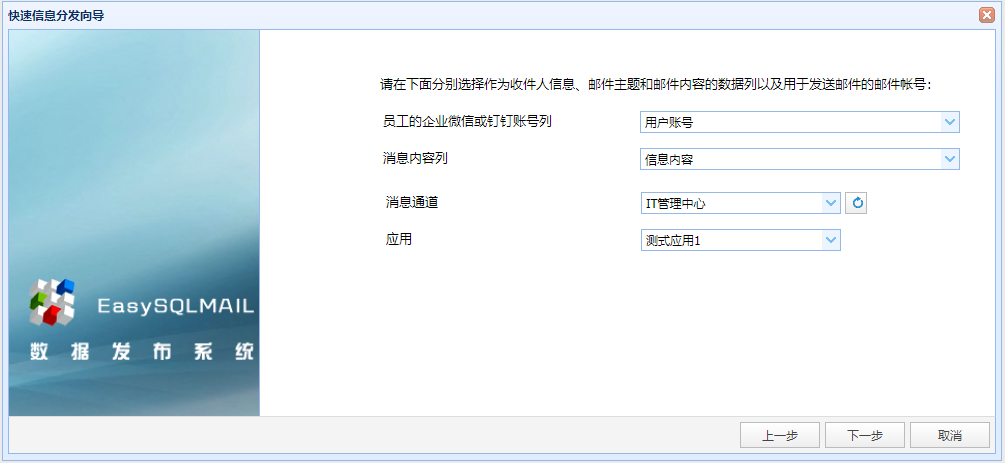
通过钉钉、企业微信分发时,选择表格信息列和消息通道
(4)选择好对应的列和消息通道后,点击“下一步”,系统将显示要发送的信息预览和信息分发的摘要信息。检查无误后,点击“完成”按钮,EasySQLMAIL将开始进行信息分发,并在界面上显示分发进度:

信息分发摘要信息

系统显示信息分发状态
(1)默认情况下只有EasySQLMAIL的系统管理员(admin用户)能够进行快速信息分发操作。系统管理员可以在“用户管理”界面中将此权限指派给其他用户。

为用户指派“快速信息分发”权限
(2)由于EasySQLMAIL的安全限制,通过电子邮件进行分发时,默认情况下只允许向EasySQLMAIL地址薄中的邮件地址推送邮件。如果您需要向地址薄中不存在的邮件地址分发信息,请勾选“允许将信息推送给地址薄中不存在的邮件地址”选项。默认情况下只有EasySQLMAIL的系统管理员(admin用户)能够使用此选项,如果需要,系统管理员可以在“用户管理”界面中将此权限指派给其他用户:

为用户指派“执行信息分发时,允许此用户推送邮件到地址薄中不存在的邮件地址”权限
(3)“快速信息分发”功能需要由管理员或用户手动执行。如果您需要定时自动执行点对点信息推送(例如每月最后一天为每位员工推送工资条),请使用EasySQLMAIL的“循环任务”功能进行自动推送。详细信息请参考:利用EasySQLMAIL进行点对点信息分发
